Photoshopin polkumallin pehmennystoiminnon avulla voit luoda dynaamisia tehokkaita, jotka antavat taideteoksellesi lisää eloisuutta. Tässä oppaassa näytän sinulle, miten voit luoda liikkeen yksinkertaisilla työkaluilla niin, että näyttää siltä, että pullo on pudotuksessa. Pienellä nikkaroinnilla Liquefy-dialogissa voimme viimeistellä työn.
Tärkeimmät havainnot
- Liquefy-dialogilla voit hienovaraisesti muokata kohteiden muotoa ja liikettä.
- Polkumallin pehmennys tarjoaa tavan esittää liikkeen häilyvyyttä realistisesti.
- Oikea työkalujen ja asetusten yhdistelmä takaa vakuuttavan lopputuloksen.
Askelta-askeleelta-opas
Aloita valitsemalla kuva pullollesi, jota haluat muokata. Siirry sitten Liquefy-dialogiin, joka mahdollistaa koko pullon muodon ja rakenteen hienovaraisen muokkaamisen. On tärkeää edetä muutoksissa varovaisesti, jotta ne näyttävät luonnollisilta.

Yksi yleisimmistä työkaluista, joita käytät Liquefy-dialogissa, on Vedä-sivellin. Tällä työkalulla voit hienovaraisesti vetää pulloa haluttuun suuntaan. Aseta Tiheys-arvo noin 50:een, mikä tarjoaa hyvän tasapainon pehmeyden ja hallinnan välillä.
Nyt voit mukauttaa siveltimen kokoa vastaavaksi. Suuret siveltimet ovat optimaalisia laajempia muutoksia varten, kun taas hienovaraisiin yksityiskohtiin sinun tulisi käyttää pienempää sivellintä. Aloita nyt vetämällä pulloa ylös- tai alaspäin tietyissä kohdissa, mutta ole varovainen, jotta muutokset ovat hienovaraisia.
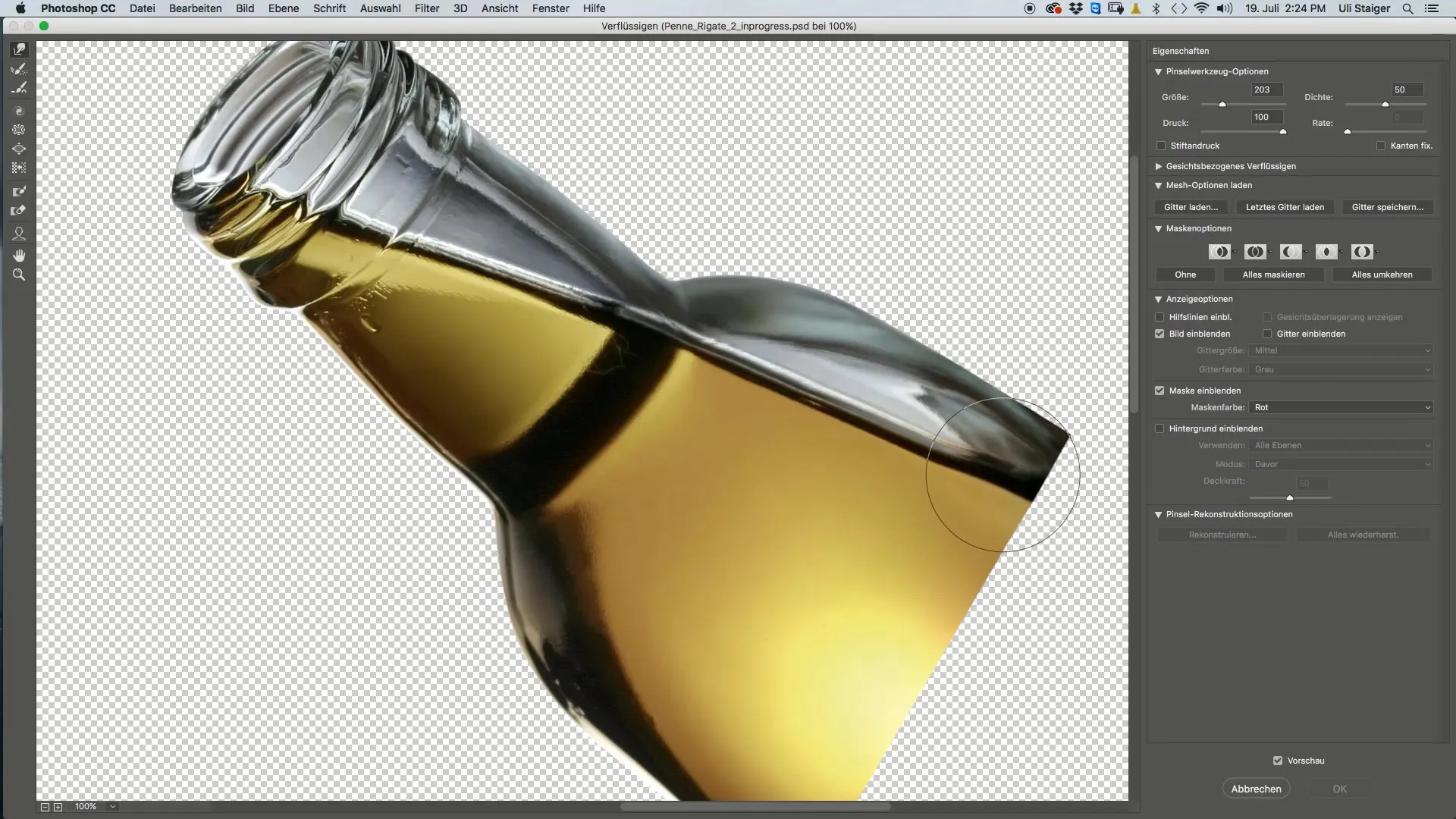
Kun olet tyytyväinen pehmentämiseesi, vahvista muutokset ja palaa takaisin päätyötilaan. Täällä voit valmistella muokatun kuvan seuraavia toimenpiteitä varten. On hyödyllistä luoda kopio muokatusta pullosta, jotta voit myöhemmin kokeilla erilaisia tyylejä.
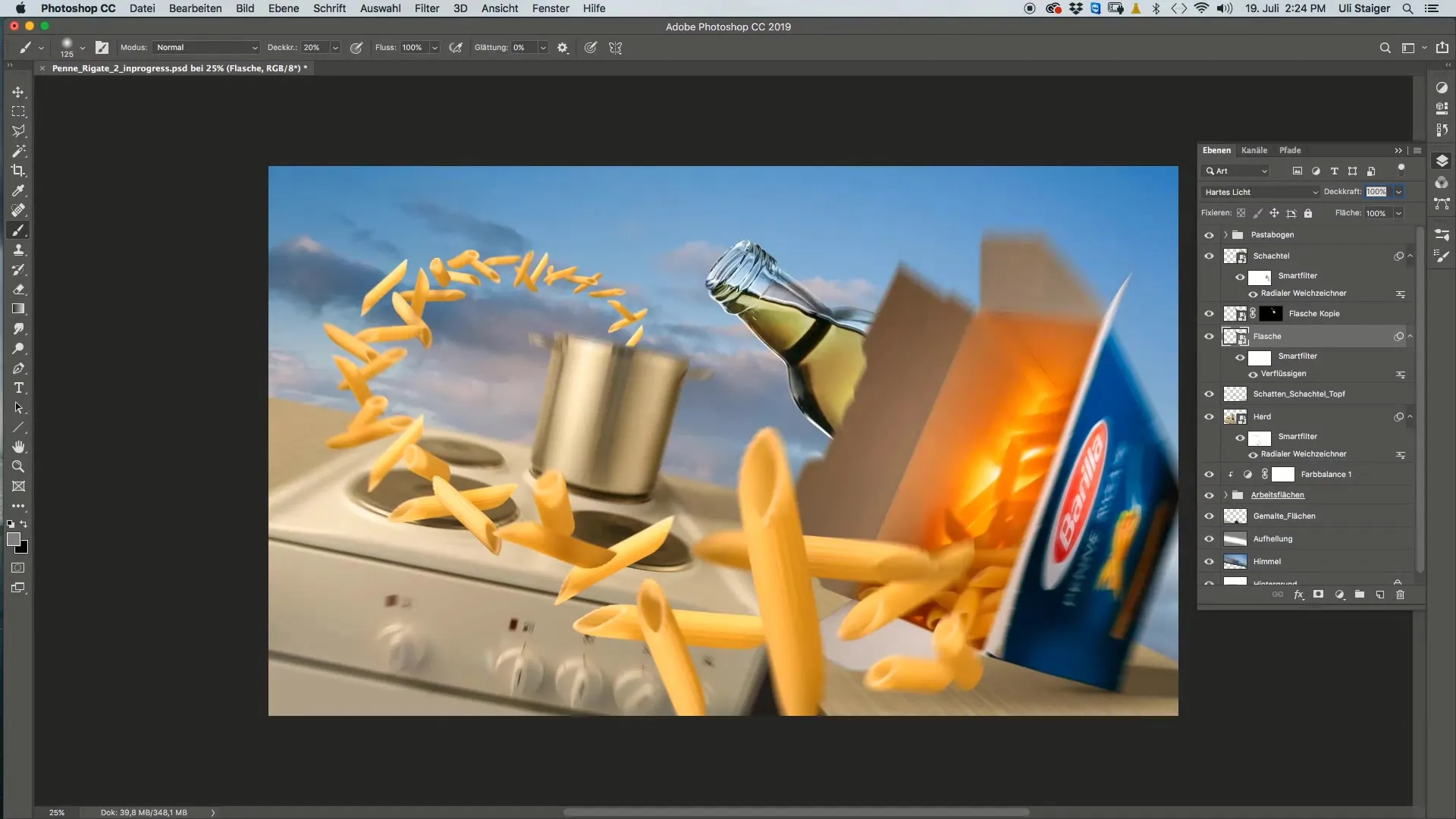
Jotta pullo saisi dynaamisen liikkeen, käytämme nyt liikkeen häilyvyyssuodatinta. Mene valikkoon "Suodata" → "Sumennusgalleria". Etsi sieltä polkumallin pehmennys. Tässä valikossa voit määrittää liikkeen suunnan ja etäisyyden.
Erityisesti suunta on tässä olennaista, koska pullon pudotessa ei tulisi näkyä epäluonnollisia taivutuksia. Varmista, että määrität liikesuunnat pullon ylä- ja alapäässä eri tavalla, jotta pullo näyttäisi putoavan tietyllä tavalla.
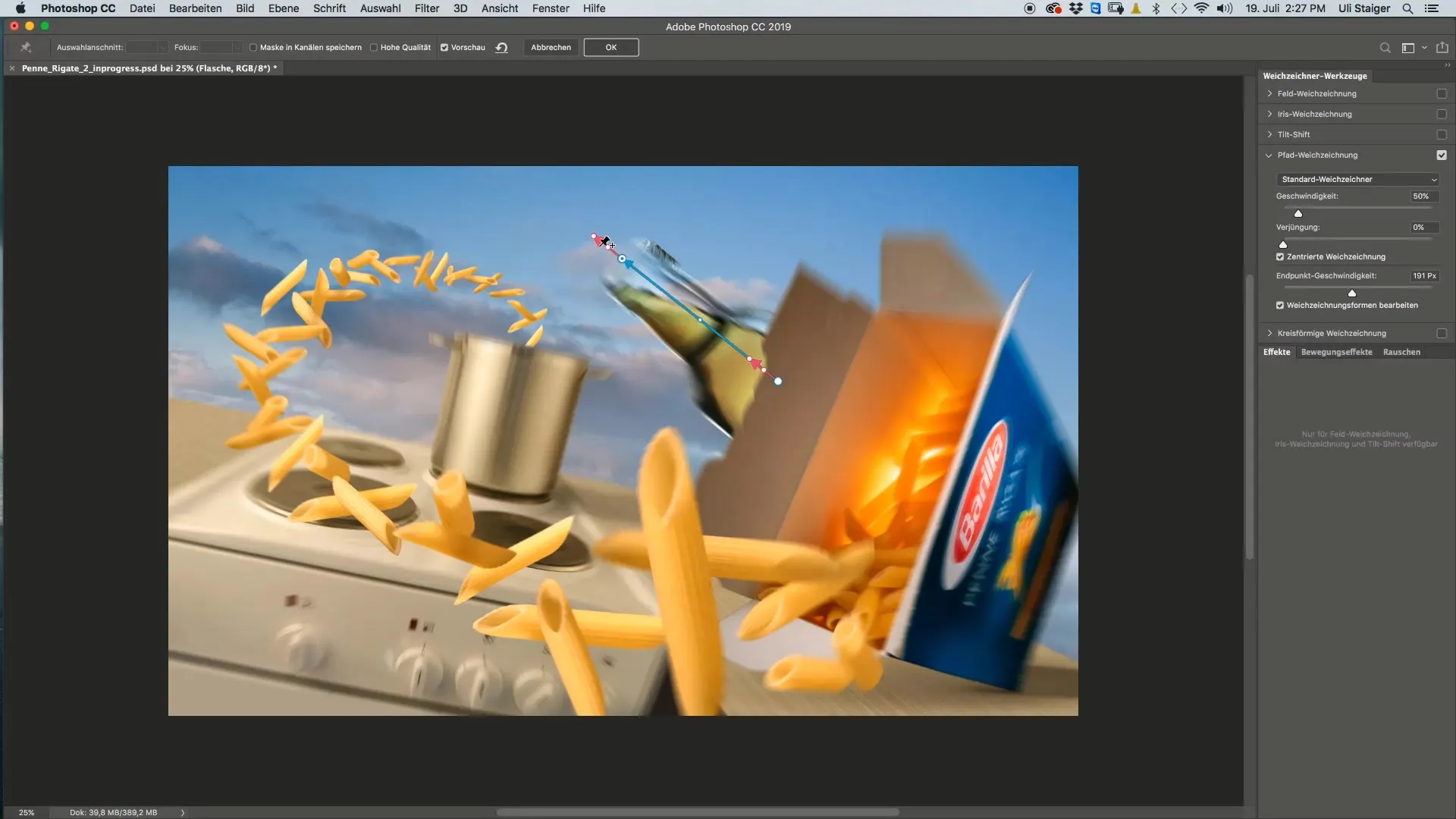
Mikäli et ole tyytyväinen tulokseen, voit aina perua muutokset ja muokata asetuksia uudelleen. Hienosäädä arvoja, kunnes pullo näyttää todellisuudessa liikkuvan.
Lisäksi pullon kierrekorkin yläosaa ei tulisi unohtaa. Mikäli haluat soveltaa liikkeen häilyvyyttä myös tälle alueelle, varmista, että painat Alt-näppäintä ja käytät samoja suodatinaika-asetuksia vastaavalle tasolle.
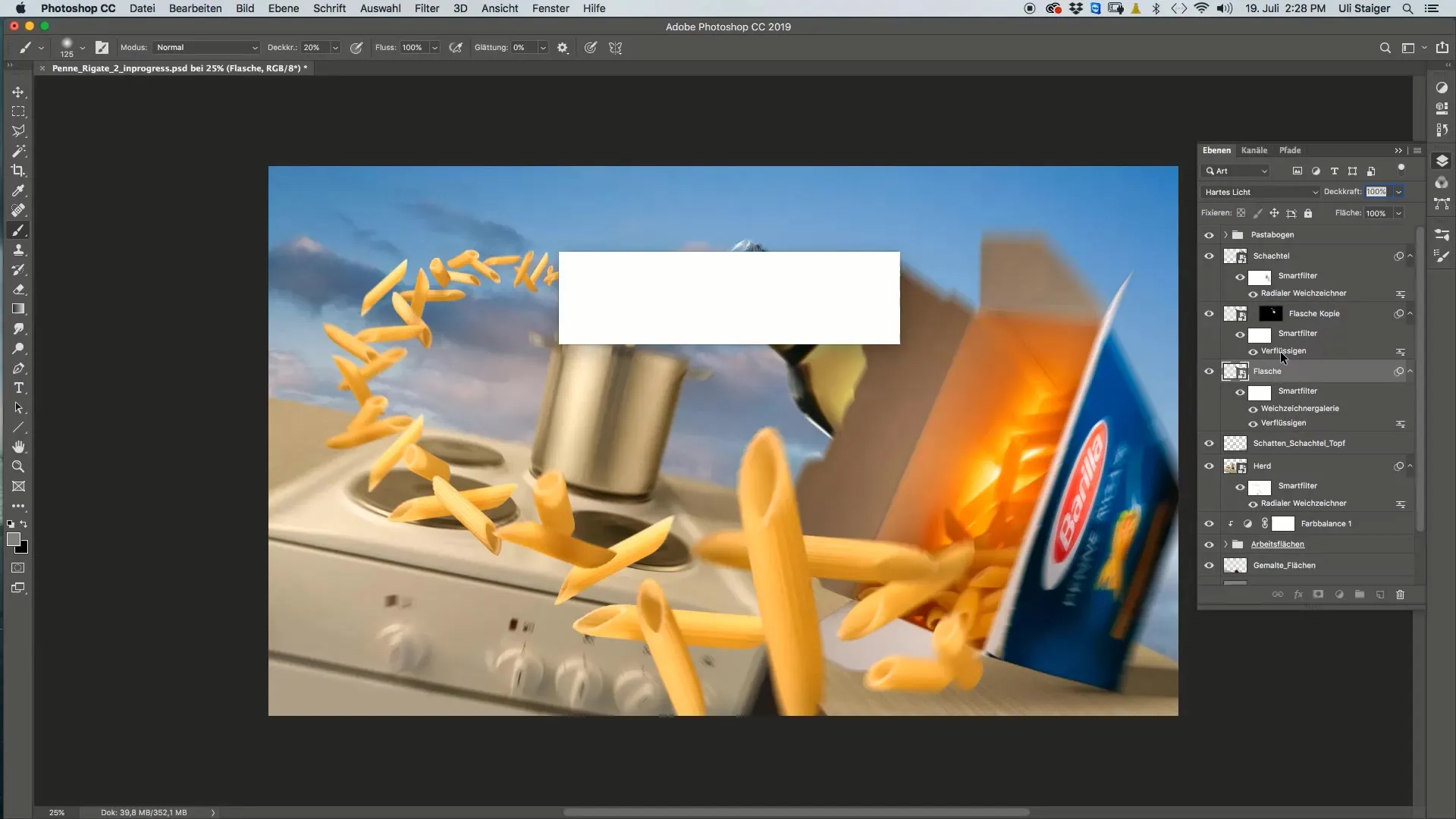
Kun olet muokannut sekä pullon että kierrekorkin, on järkevää järjestää molemmat tasot uuteen ryhmään. Näin sinulla on selkeä rakenne projektissasi ja voit milloin tahansa tehdä muutoksia ryhmäasetuksiin.
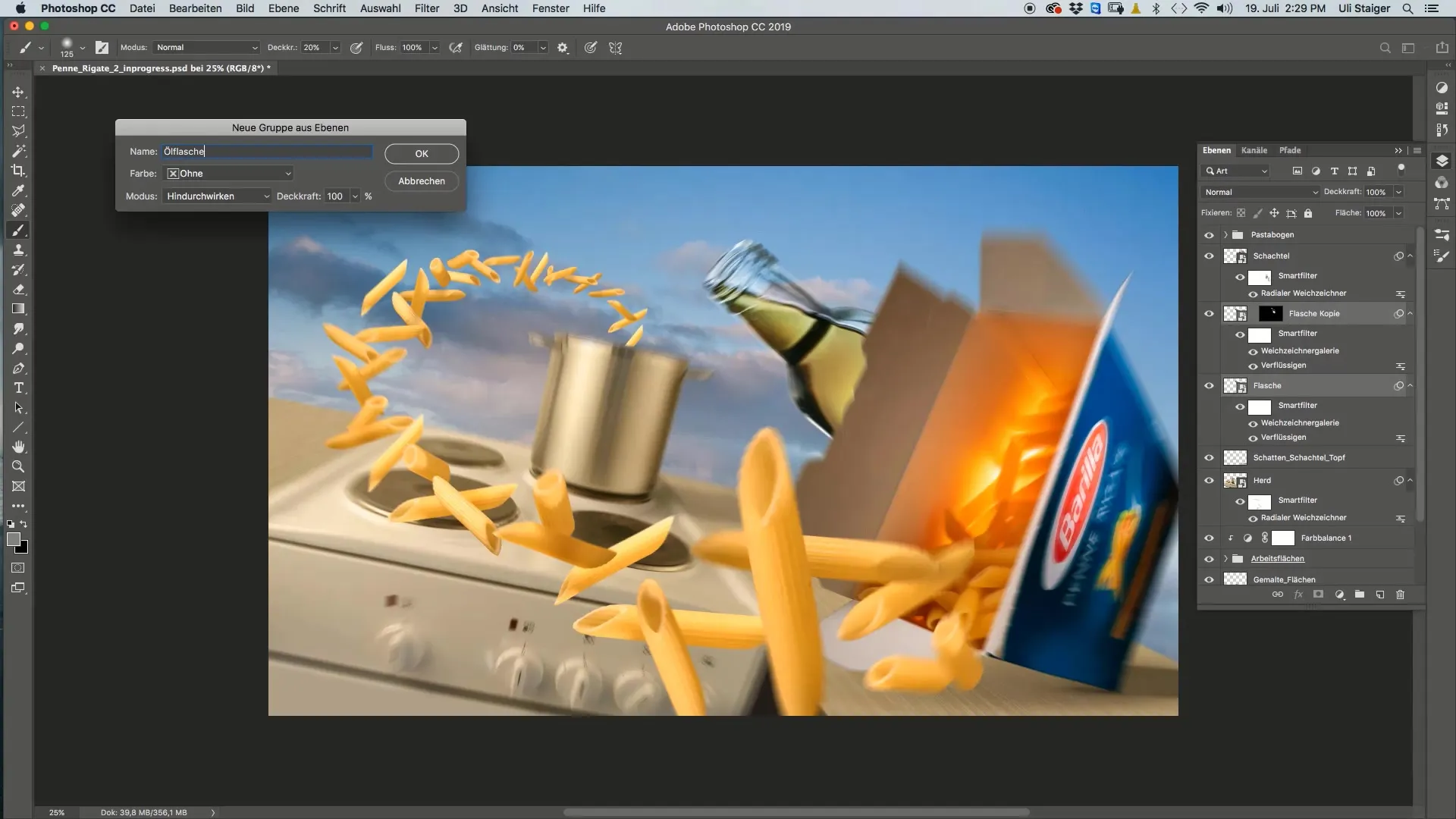
Yhteenveto
Liquefy-dialogin avulla olet oppinut muokkaamaan pullon muotoa luodaksesi dynaamista liikettä. Lisäksi olet tutustunut polkumallin pehmennykseen luodaksesi realistista liikkeen häilyvyyttä kuvaan. Hieman kärsivällisyyttä ja tarkkoja muutoksia hyödyntämällä voit parantaa grafiikoidesi dynamiikkaa merkittävästi.
Usein kysytyt kysymykset
Miten käytän Vedä-sivellintä Liquefy-dialogissa?Valitse Vedä-sivellin työkalupalkista Liquefy-dialogissa ja vedä aluetta, jonka haluat muokata.
Mikä on polkumallin pehmennyksen tarkoitus?Polkumallin pehmennystä käytetään realistisen liikkeen häilyvyyden luomiseen, kun kohde on liikkeessä.
Voinko milloin tahansa muuttaa suodatinasetuksia?Kyllä, voit muokata suodatinasetuksia niin kauan kuin työskentelet muokatulla tasolla.
Ovatko pehmeät siirtymät tärkeitä lopullisessa esityksessä?Kyllä, pehmeät siirtymät auttavat liikettä näyttämään luonnollisemmalta.
Tarvitsenko erityisversion Photoshopista polkumallin pehmennyksen käyttöön?Polkumallin pehmennys on saatavilla useimmissa nykyisissä Photoshop-versioissa, varmista, että sinulla on lisensoitu versio.


